WebflowとElementor:実践的な比較(2022)
公開: 2021-03-05最新のウェブサイト構築ソリューションは、ウェブサイトの作成プロセスを簡素化しました。 ユーザーフレンドリーなドラッグアンドドロップページビルダーを使用すると、コーディングやデザインの予備知識がなくても、数分でプロのWebサイトを構築できます。
最近多くの騒ぎを起こしているオンラインウェブサイト構築サービスの1つはWebflowです。 このサービスは、使いやすいWebサイトビルダー、eコマースサポート、および事前に作成されたWebサイトデザインの豊富なコレクションを誇っています。
ただし、オンラインで最も人気のあるWebサイト構築ソリューションは依然としてWordPressです。 これは、Elementorなどのテーマやプラグインを介して大幅に拡張できる柔軟なコンテンツ管理システムです。
Elementorは、WordPressコミュニティで忠実な支持者を持つ高度なWordPressページビルダープラグインです。 それはあなたがウェブサイトを構築するために必要なすべてをあなたに与える強力なツールです。
私は最近、Webflowと各ソリューションの長所と短所を調べたWordPressのコアバージョンの詳細な比較を公開しました。 WebflowのページビルダーはデフォルトのWordPressブロックエディターよりも高度ですが、WebflowはElementorなどの最新のWordPressページビルダーにどのように対抗しますか?
この記事では、WebflowとElementorを比較し、それぞれが提供するものを示します。
Webflowとは
Webflowは、2013年にサンフランシスコで開始されたオンラインWebサイト構築サービスです。Squarespaceなどの確立されたオンライン構築サービスと競争するために、Webflowは独自のビジュアルデザイナーを開発しました。 これは多くのスタイリングオプションを備えた最新のソリューションであり、事前に作成されたWebサイトデザインの大規模なコレクションから独自のWebサイトデザインを開始できます。
Webflowの魅力は、オールインワンのWebサイトソリューションであるということです。 WebホスティングやWebサイトの更新など、ほとんどのWebサイト管理タスクを処理するため、時間を節約できます。
月額料金で、Webflowを使用して、ブログ、ビジネスWebサイト、ポートフォリオ、オンラインショップなどを構築できます。 Webflowへのサインアップは無料で、Webサイトをオンラインで公開することを決定した場合にのみ課金されます。
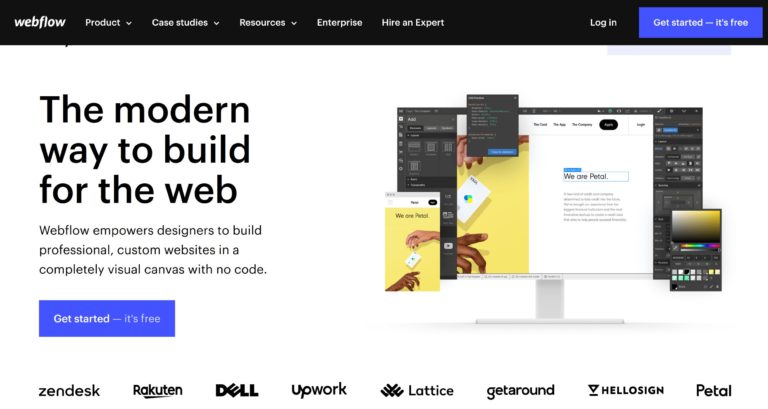
Elementor(およびWordPress)とは
WordPressは、2003年にリリースされたオープンソースのコンテンツ管理システムです。ブログソリューションとして人気が高まりましたが、そのプラグインシステムにより、開発者はすぐに機能を拡張し、WordPressをオンラインで最も人気のあるウェブサイト構築ソリューションとして確立することができました。
WordPressプラグインElementorは2016年にリリースされ、現在500万を超えるWebサイトでアクティブになっています。 これは、WordPressを変革する包括的なデザインソリューションです。
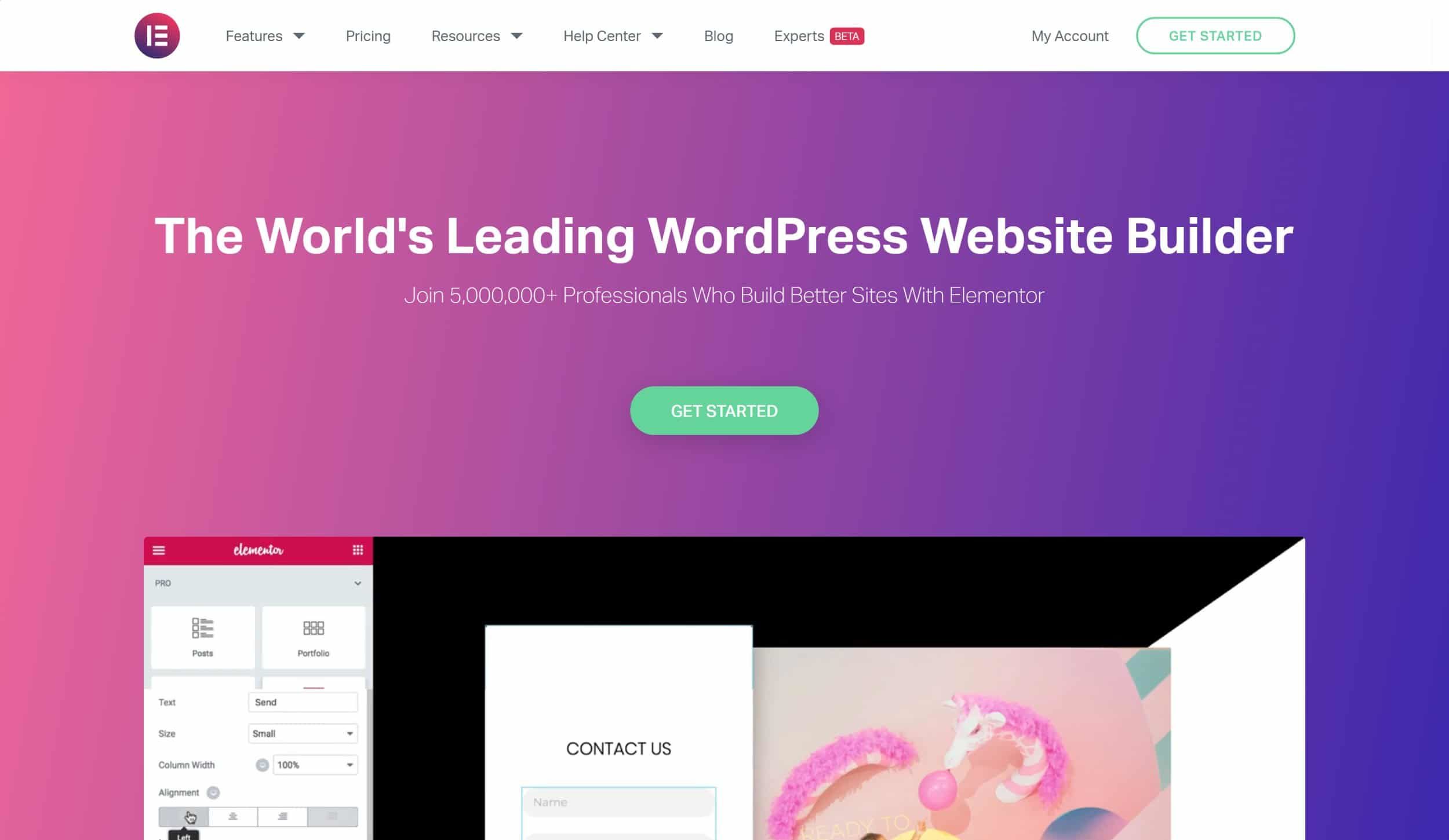
Elementorを使用すると、最新のフロントエンドドラッグアンドドロップページビルダー、高度なテンプレートシステム、ポップアップ、テーマ、およびeコマースプラグインWooCommerceのビルダーにアクセスできます。 Elementorでは300を超える公式Webサイトテンプレートを利用でき、より多くのElementorのデザインと機能にアクセスできるアクティブなコミュニティがあります。
使いやすさ
WebflowとElementorを使用してWebサイトを構築するユーザーエクスペリエンスは多くの点で似ていますが、WordPressとElementorを使用してWebサイトを構築する場合は、より実践的なアプローチを採用する準備が必要であることは間違いありません。
まず、WebflowとElementorを使用してWebサイトを構築するのがいかに簡単かを詳しく見てみましょう。
Webflow
Webflowにより、Webサイトの立ち上げプロセスが大幅に簡素化されました。
Googleアカウントを使用して数秒でWebflowにサインアップできます。または、必要に応じて、電子メール、パスワード、および名前を入力できます。 その後、Webflowは、技術的な経験と構築するWebサイトの種類について質問することにより、サービスを提供します。
サインアップしたら、新しいプロジェクトを作成することを選択するだけです。
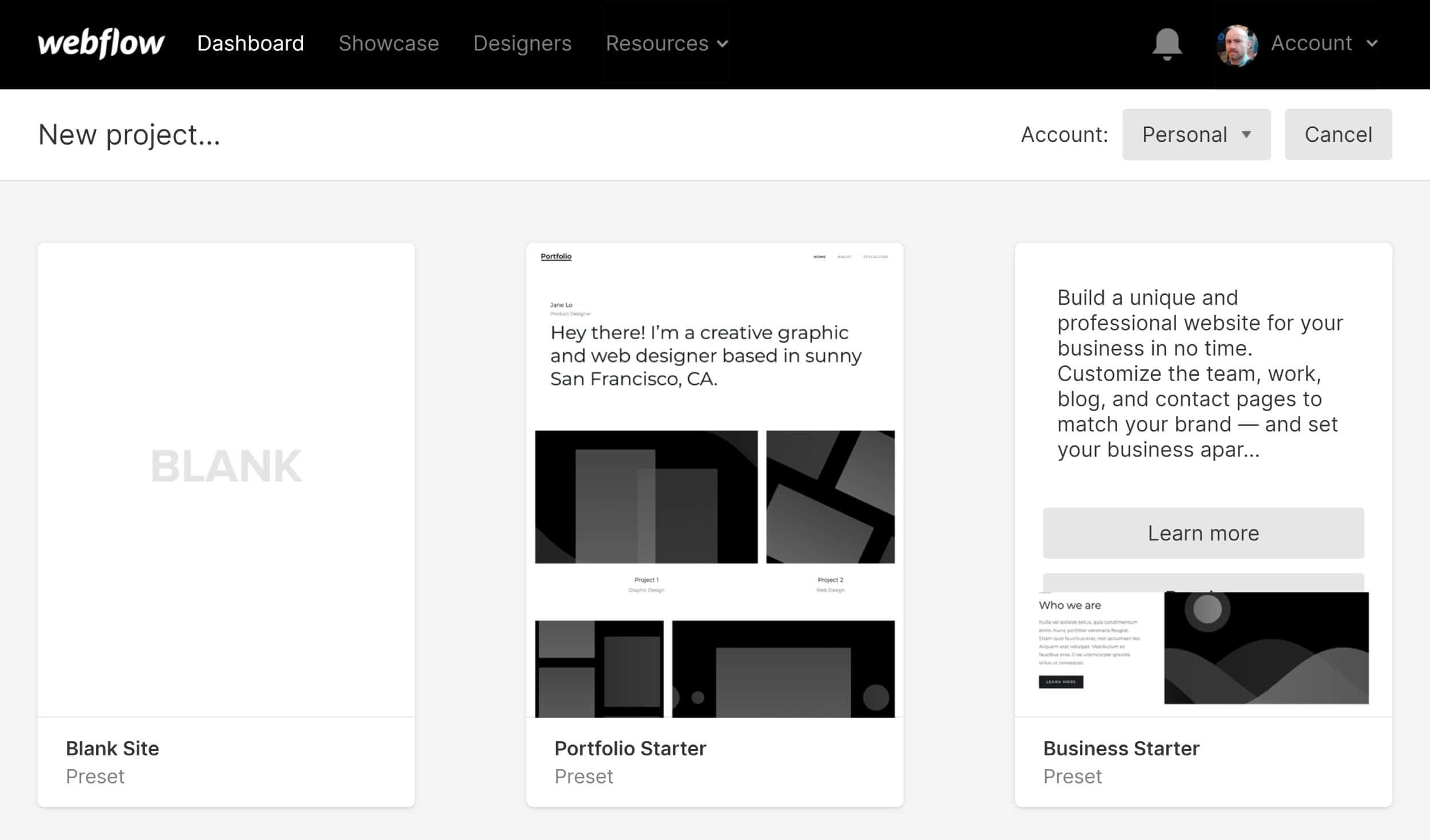
Webflow Designerは、HTML5、CSS3、およびJavaScriptを使用して、プロフェッショナルなWebサイトを作成するためのすべてのツールを提供します。 必要に応じて空白のキャンバスから始めることもできますが、ほとんどの場合、事前に作成されたWebサイトテンプレートを選択して、必要に応じてカスタマイズすることをお勧めします。
これにより、デザインの開始点が得られ、WebflowDesignerの動作を理解するのに役立ちます。
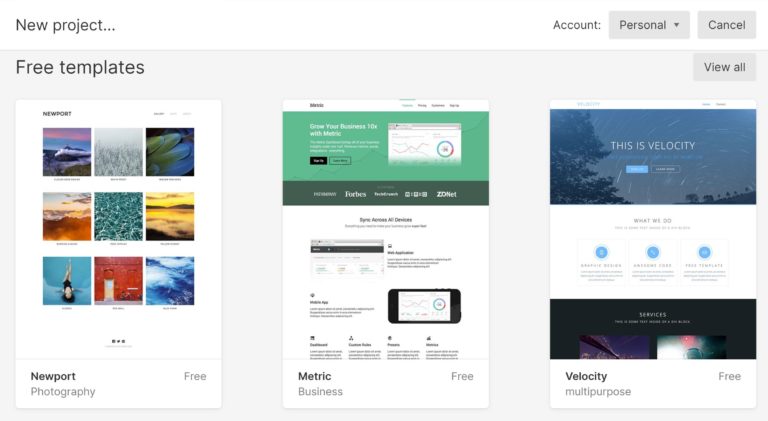
WebflowDesignerを使用するのが楽しいと思いました。 以前にページビルダーを使用したことがある場合は、自宅にいるように感じるでしょう。 初心者は、事前に作成されたテンプレートを変更するだけで、すべてのオプションに慣れることができるはずです。
残念ながら、Webflowは長い記事を書くのには適していませんが、これについては後で詳しく説明します。
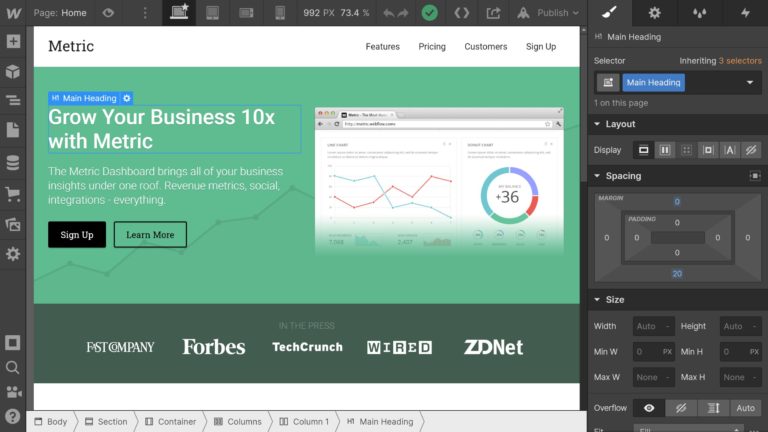
すべてのデザインとコンテンツはデザイナーによって処理されます。
Webflowの他のすべては、プロジェクト設定領域で行われます。 ここから、一般設定、ホスティング、請求、Webサイトのバックアップなどを管理できます。
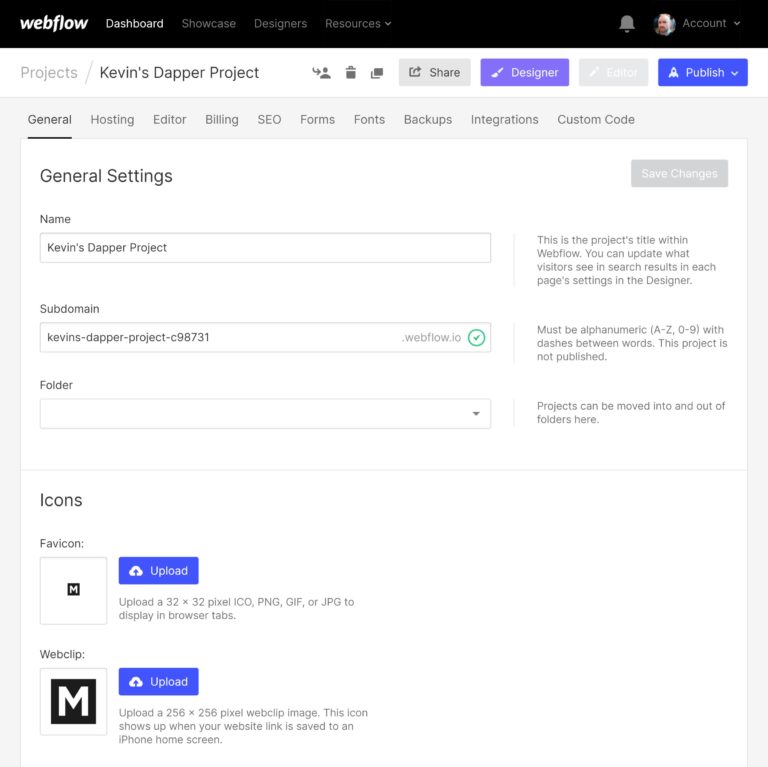
Elementor
WordPressのホストバージョンはオンラインで入手できますが、Elementorを利用したWebサイトを構築するには、次の3つのことを行う必要があります。
- ウェブサイトホスティングプランを購入する
- セルフホストバージョンのWordPressをインストールします
- ElementorWordPressプラグインをインストールします
WordPressを手動でインストールするには、WordPressをダウンロードし、ホスティングアカウントを使用してデータベースを作成してから、有名な5分間のWordPressインストールを実行する必要があります。 ありがたいことに、ウェブサイトホスティング会社はボタンをクリックするだけでWordPressをインストールできるので、WordPressを手動でインストールする必要はもうありません。
WordPress Webサイトの構成に少し時間を費やす必要がありますが、Webサイトのメンテナンスは何年にもわたって大幅に削減されています。 今日、WordPressはあなたのウェブサイトのテーマとプラグインを自動的に更新することができ、管理されたWordPressホスティング会社はあなたにセキュリティとバックアップを提供します。
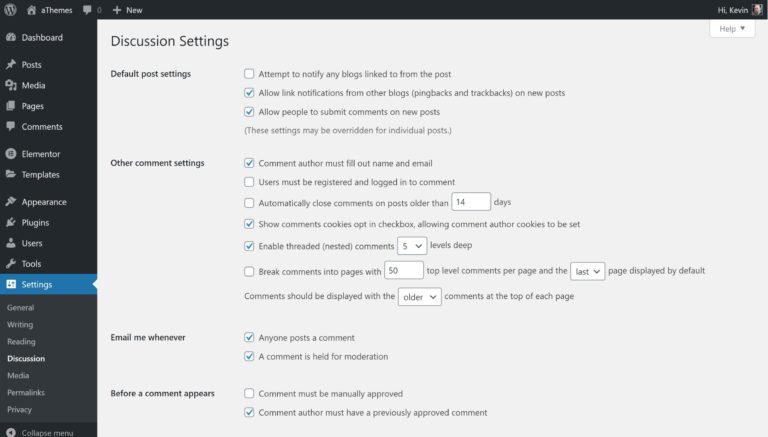
WordPressは、長い形式のブログ投稿や記事を公開するのに最適です。 デフォルトのエディターはブロックエディターと呼ばれます。 全画面表示でページの右側にあるオプションパネルを削除できるため、エディターでの書き込みはやりがいのある経験です。
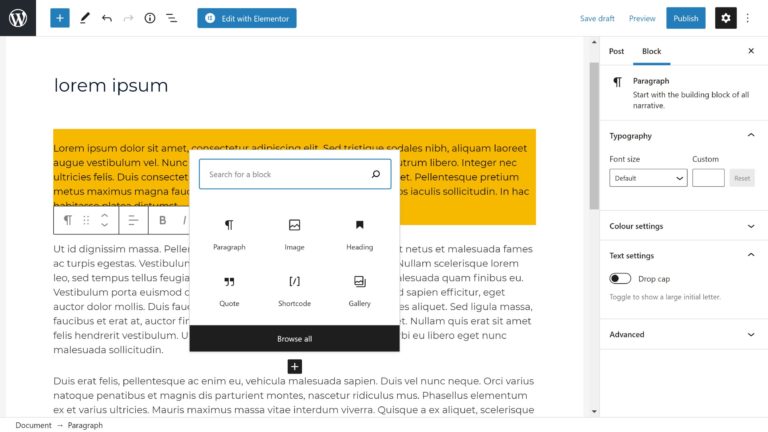
WordPressでは、ブロックを使用してブロックエディターを介してバックエンドでコンテンツのスタイルを設定できます。 エディターにはさまざまなブロックがあり、WordPressテーマカスタマイザーを使用してWebサイトをカスタマイズすることもできます。 ただし、設計の観点からは、これらの機能は機能しますが、制限があります。
Elementorを前進させます。
ElementorはWordPressを完全に変換します。 それはあなたのウェブサイトのデザインとコンテンツをカスタマイズするためのデザイン要素の完全なスイートを提供します。 Elementorのユーザーインターフェイスに慣れると、そのユーザーインターフェイスがいかに強力であるかがわかります。
WordPressブロックエディターとは対照的に、すべての変更はWebサイトのフロントエンドで行われます。 これにより、変更をリアルタイムで確認できます。
Webflowと同様に、多くの事前に作成されたブロックとテンプレートを使用して、開始することができます。 ただし、Elementorのテンプレートシステムを使用すると、レイアウトをより細かく制御できます。
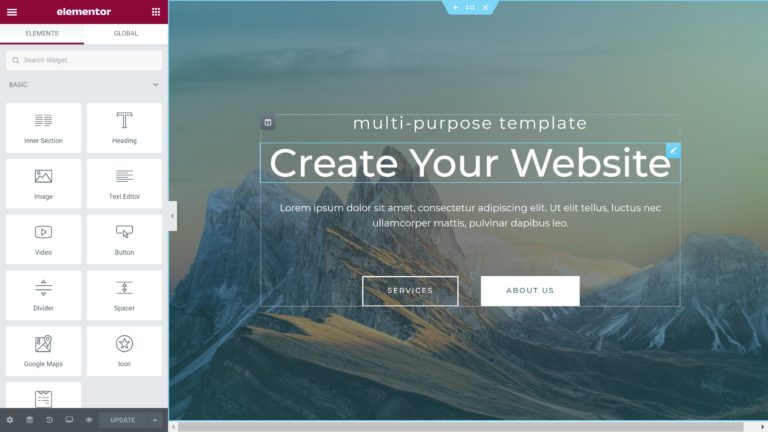
使いやすさ–勝者:Webflow
すべてがセットアップされると、ElementorはWebflowと同じように使いやすくなりますが、Webflowのホスト型サービスは、自己ホスト型のWordPressWebサイトよりも構成と保守が間違いなく簡単です。
デザイン経験
それでは、提供されているWebサイトのテンプレートと、使用できるデザインツールを見てみましょう。
Webflow
Webflowで新しいプロジェクトを作成するときは、空白のキャンバス、無料のWebサイトのデザイン、またはプレミアムWebサイトのデザインから始めることができます。 Webflowには、他の人からデザインを複製できるショーケースセクションもあり、サードパーティのWebサイトFlowbaseでさらにデザインを見つけることができます。
執筆時点で、Webflowは、デザイン、ブログ、eコマース、写真などのカテゴリにわたって500を超える既成のWebサイトテンプレートを提供しています。 デザインの大部分はWebflowプランに含まれておらず、小売価格はそれぞれ約49ドルまたは79ドルです。 ただし、100程度のデザインは無料でダウンロードでき、プレミアムデザインと同じ高水準で作成されています。
残念ながら、テーマシステムがないため、Webflowではデザインを切り替えることができません。 つまり、別のWebサイトのデザインに変更する場合は、別のWebサイトを作成する必要があります。
つまり、1,000の記事があるブログの場合、ブログのデザインを単純に変更することはできません。 新しいプロジェクトを作成してから、すべてのコンテンツを転送する必要があります。 それは完全に非現実的です。
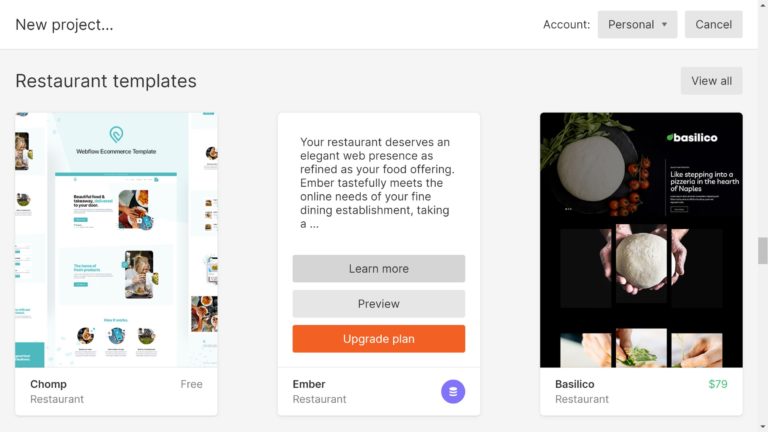
WebflowのデザイナーがWebサイトをラップして、提案された変更をリアルタイムで確認できるようにします。 ページ上の要素をクリックすると、右側のパネルに、レイアウト、境界線、CSSなどの追加のスタイルオプションが読み込まれます。
ユーザーインターフェイスの上部では、さまざまなデバイスでデザインをプレビューしたり、キャンバス領域を定義したり、変更を元に戻したりやり直したり、コードをエクスポートしたり、プロジェクトを共有したり、ページを公開したりできます。 左側は、ページにコンテンツを追加する場所です。 デザイン要素、ページ、コレクションを追加したり、シンボル、画像、フォントの既存のメディアライブラリにアクセスしたりできます。
要素は、セクション、フォーム、ボタン、スライダー、および完全なレイアウトを追加するために使用できますが、要素の数は限られています。
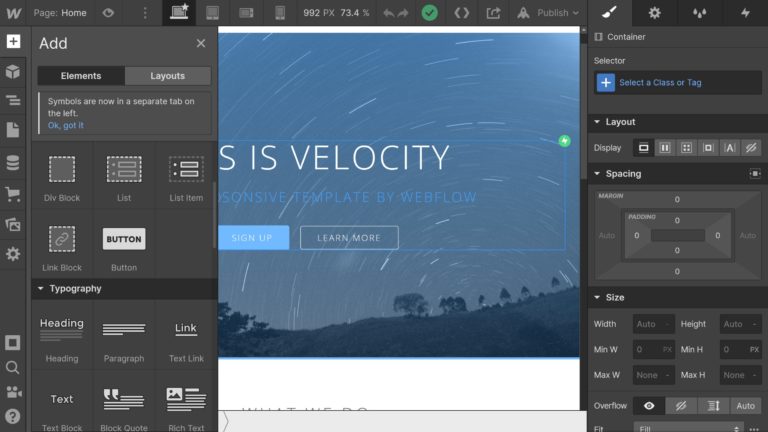
Elementor
Elementorがブログ投稿またはページに対してアクティブ化されると、キャンバス領域の下部にフォルダーアイコンが表示されます。 そのアイコンをクリックすると、Elementorライブラリがロードされます。
ライブラリには、事前に作成されたブロックとページの大規模なコレクションがあります。 保存したデザインには、[マイテンプレート]ページからアクセスできます。 Elementorの無料バージョンでは、さまざまなブロックと30を超えるページテンプレートにアクセスできますが、Elementor Proにアップグレードすると、300を超える既成のブロックとテンプレートのロックが解除されます。
Webflowとは異なり、いつでもデザインを切り替えることができ、スターターテンプレートなどのサードパーティのWordPressプラグインを使用して、何百もの無料テンプレートを追加できます。
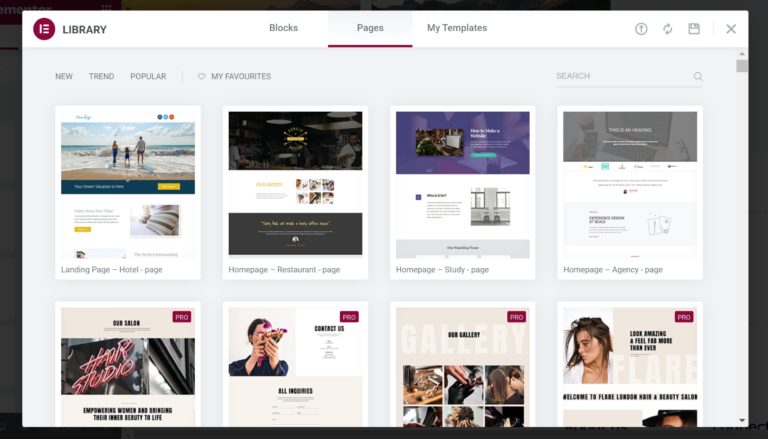
Elementorは、すべてのコントロールをページの片側に配置します(デフォルトでは左側)。 このパネルの下部には、設定、ページの構造と履歴の表示、さまざまなデバイスでのデザインのプレビュー、およびデザインの保存のためのアイコンが表示されます。
ページ上の要素をクリックすると、メインパネルに、コンテンツの変更、色、効果、詳細設定などの調整オプションが表示されます。
ページで要素が選択されていない場合、メインパネルにはすべてのコンテンツ要素が表示されます。 Elementor Proにアップグレードすると、40を超える要素が利用可能になり、さらに50の要素が追加されます。 提供されている要素で作成できないものはありませんが、多くのElementorアドオンプラグインの1つをインストールすることで、何千もの追加要素をElementorに追加できます。
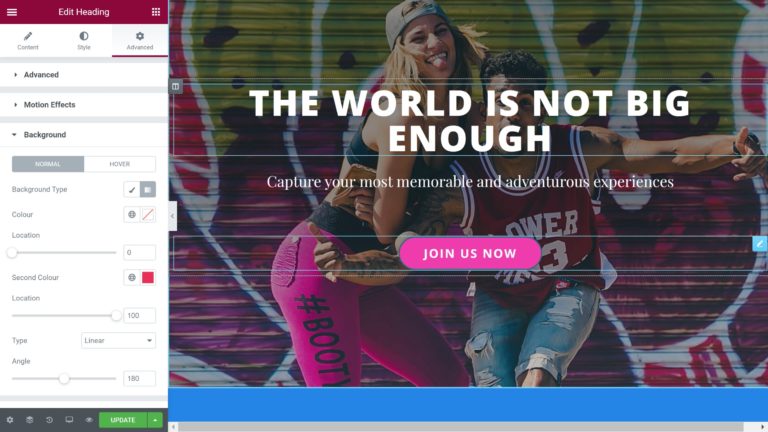
デザイン経験–勝者:Elementor
初心者は、Webflowでテンプレートを選択し、その強力なDesignerを使用してテンプレートを変更するという単純さを理解するでしょうが、後でテンプレートを切り替えることはできません。 Webflowのテンプレートシステムの制限である、最初に作成したものを編集し続ける必要があります。
Elementorのユーザーインターフェイスは習得に少し時間がかかりますが、より多くのコンテンツ要素があり、WordPressプラグインを使用してさらに拡張できます。 Webflowとは異なり、テンプレートはいつでも変更できます。
コンテンツ管理システム(CMS)
このセクションでは、WebflowとElementor(WordPress)がCMSとしてどの程度機能するかを調べます。
Webflow
私のWebflowとWordPressの比較記事を読んだら、Webflowが最高のコンテンツ管理システムではないことがわかるでしょう。 ただし、いくつかの利点があります。
Webflowでは、すべてのコンテンツはWebflowDesignerを介して管理されます。 あなたがしなければならないのは、それが段落であろうとヘッダーであろうと、ページの任意の部分をクリックして、編集を開始することです。 これを行うと、基本的な書式設定オプションが表示され、テキストが太字または斜体になるか、リンクに変換されます。
ページ設定領域では、設定間をすばやく移動してパスワード保護を追加したり、SEO設定を調整したり、カスタムコードを追加したりできます。 このような変更を行う方が、WordPressよりもはるかに高速です。
WebflowとWordPressの比較で説明したように、Webflow eコマースプランの1つにアップグレードすると、Webflowを使用してオンラインショップを作成できます。 その記事をチェックして、eコマース機能がどのように比較されるかを確認してください
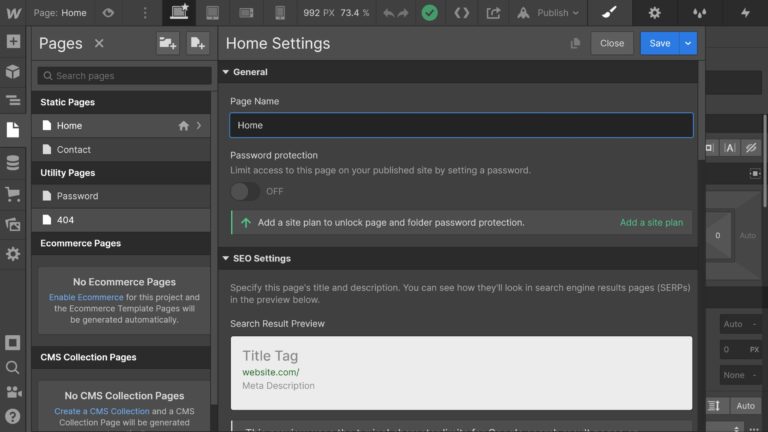
WebflowがCMSとして惨めに失敗する領域はたくさんあります。
ページを直接編集できることは、見出しや短いキャプションには最適ですが、長いテキストには適していません。 さらに不可解なのは、100ページの制限があることです。 Webflowが提供する最も高価なプランを購入した場合でも、100ページに制限されています。
その他のコンテンツは、Webflowによってコレクションとして分類されます。 これには、ブログの投稿、カテゴリ、作成者などが含まれます。 これらのコレクションアイテムはすべて、あまりユーザーフレンドリーではない設定領域から追加されます。 たとえば、ブログの投稿では、テキストをフォーマットしたり、記事にリンクや画像を簡単に挿入したりすることはできません。 これは間違いなくWebflowに対する主要なブラックマークです。
ページと同様に、コレクションアイテムにもいくつかの制限があります。 基本月額プランを選択した場合、機能はまったく利用できません。また、CMSプランを選択した場合でも、2,000アイテムに制限されます。
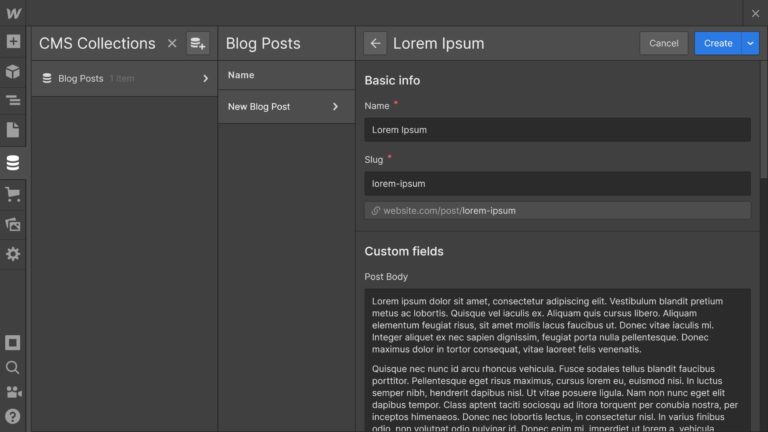
Elementor
Elementor WordPressプラグインには、独自のコンテンツ管理システムがありません。 したがって、WordPressでコンテンツを作成してから、Elementorを使用して投稿とページのスタイルを設定する必要があります。

WordPressは、コンテンツを公開するための素晴らしいプラットフォームです。 Webflowとは異なり、Webサイトに追加する投稿とページの数に制限はなく、カスタム投稿タイプを使用すると、WordPressをさまざまな奇妙で素晴らしい方法で拡張できます(たとえば、WebflowをWordPressに統合します)。 これは、WordPressがオンラインショップ、メンバーシップWebサイト、ディレクトリなどを強化する方法です。
WordPressのメインメニューを使用して、投稿、ページ、カスタム投稿タイプを管理し、必要な変更を加えることができます。
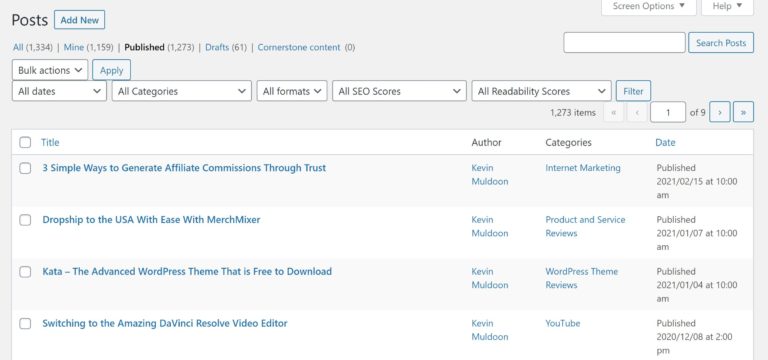
Webflowと同様に、Elementorを使用すると、キャンバス領域でテキストを直接変更できます。 テキストを選択すると、テキストを太字、下線、斜体にするオプションを含む書式設定バーが表示されます。 このバーでは、リンク、ヘッダー、およびリストを追加することもできます。
ここには、Webflowよりもはるかに多くの制御があります。 テキストを選択すると、メインパネルにジャンプして、メディア、ドロップキャップ、列を挿入したり、色や境界線などのスタイル設定を変更したりできます。
ブログ投稿や詳細な記事などの長い形式のコンテンツの場合は、ElementorのテキストエディターからWordPressブロックエディターに切り替えて、最小限のユーザーインターフェイスで気を散らすことなく書くことができるようにすることをお勧めします。
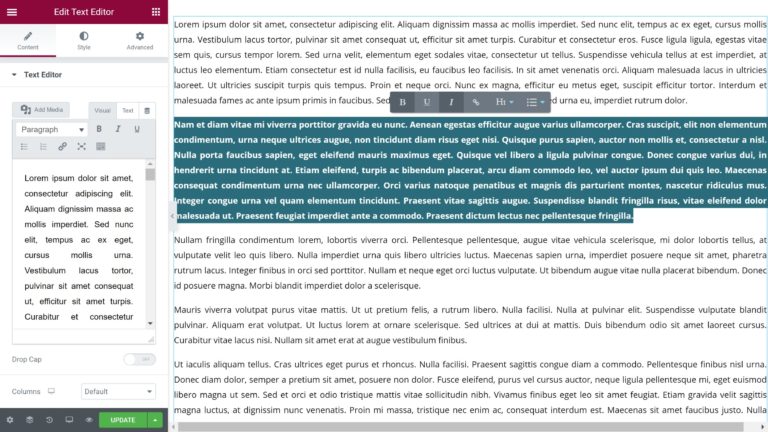
コンテンツ管理システム–勝者:Elementor(WordPress)
コンテンツの追加に関しては、WebflowとElementor(WordPress)の違いは昼と夜です。 Elementorははるかに優れたソリューションです。
サポートの質
良いサポートは、あなたが常にあなたの決定に考慮すべきものです。
Webflow
ほとんどの人がWebflowでWebサイトを作成し、数時間以内にオンラインで公開できるようになると思います。 ただし、不明な機能がある場合は、WebflowUniversityにアクセスすることをお勧めします。 Webflowは、何百ものコース、レッスン、およびビデオチュートリアルを特徴とする広範な知識ベースを構築する素晴らしい仕事をしました。 ヒントはWebflowブログでも定期的に共有されています。
Webサイトがオフラインになった場合は、Webflowステータスツールをチェックして、どのサービスが動作しているかを確認する必要があります。 特定の問題が発生した場合は、Webflowディスカッションフォーラムを通じて他のWebflowユーザーに支援を求めることができますが、問題が重要な場合は、サポートチケットを開く必要があります。
Webflowは、24〜48営業時間以内に個別の応答で各要求に応答するように最善を尽くすことをお勧めしますが、Webflowサポートは、太平洋時間の月曜日から金曜日の午前6時から午後6時までしか利用できないことにも注意してください。 これは、金曜日に発生したサポートチケットが、次の火曜日まで対処されない可能性があることを意味するため、残念です。
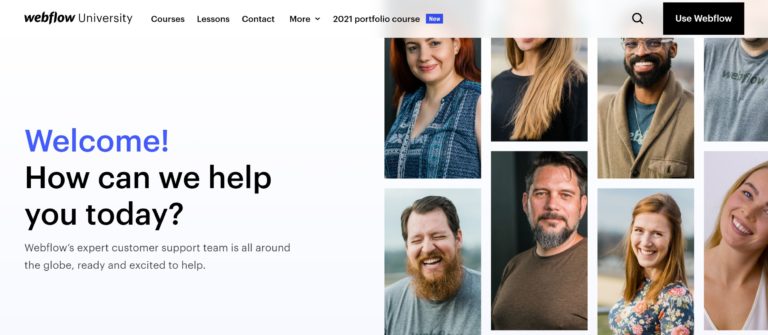
Elementor
WordPressでウェブサイトを構築する主な利点の1つは、コミュニティです。 WordPressの人気により、Facebookなどのソーシャルメディアプラットフォーム上の多くのディスカッションフォーラムやグループから支援を得ることができます。
プレミアムWordPressサポートサービスも一般的です。 ただし、重要な問題については、ほとんどのWordPressユーザーはホスティング会社に支援を求めています。 サポートの基準はさまざまですが、ほとんどのホスティング会社は24時間年中無休のチケットサポートを提供しており、電話サポートも提供している会社もあります。
Elementor WordPressプラグインの仕組みについて詳しく知りたい場合は、Elementorサポートエリアにアクセスしてください。 Webflowと同様に、Elementorは、その仕組みを理解するのに役立つ、大量の書面およびビデオチュートリアルを提供しています。 約100,000人のメンバーがいるアクティブなElementorFacebookグループもあります。
Elementor Proのお客様は、24時間年中無休で稼働しているサポートチケットシステムを通じて直接サポートを受けることができます。
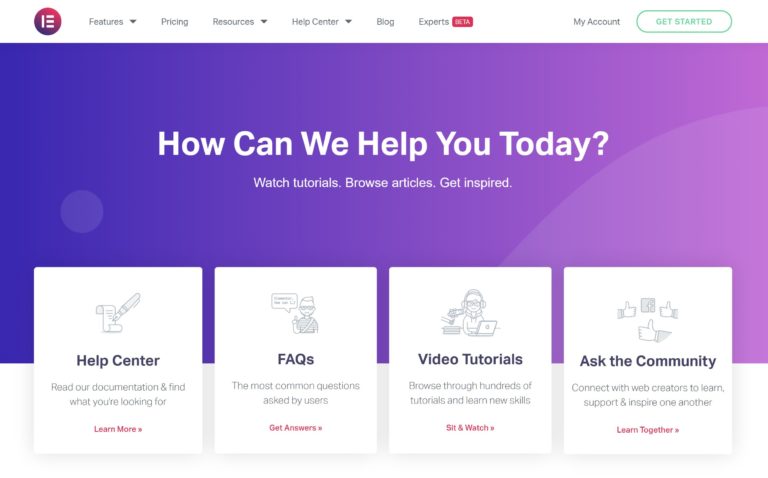
サポートの質–勝者:Elementor
WebflowとElementorはどちらも、製品がどのように機能するかを説明するための多数のチュートリアルを顧客に提供しています。 両社からの良好なサポートが期待できます。 ただし、特に他のホスティングWebサイト構築サービスが24時間年中無休のサポートを提供している場合、Webflowの限られたサポート時間は単に十分ではないと思います。
ウェブサイトを構築するコスト
WebflowとElementorのコストは、多くの要因によって異なります。詳細を見てみましょう。
Webflow
Webflowはサービスコストについて透過的ですが、価格設定ポリシーは不必要に複雑です。
Webflowを使用してWebサイトを公開するには、アカウントプランとサイトプランを選択する必要があります。 スターターアカウントプランは無料で、アカウントに2つのWebサイトプロジェクトを含めることができます。 これは、Webflowで無料アカウントを作成するときに割り当てられるプランです。
Liteプランは、毎年支払う場合、月額$ 16の費用がかかります。 このプランでは、プロジェクトの総数が10に増え、コードをエクスポートしてプロジェクトを他のユーザーに転送できるようになります。
Proプランは、毎年支払う場合、月額35ドルかかります。 このプランでは、無制限の数のプロジェクトが可能であり、ホワイトラベリングとWebサイトのパスワード保護が特徴です。 チームプランは、チームメンバー1人あたり35ドルからもご利用いただけます。
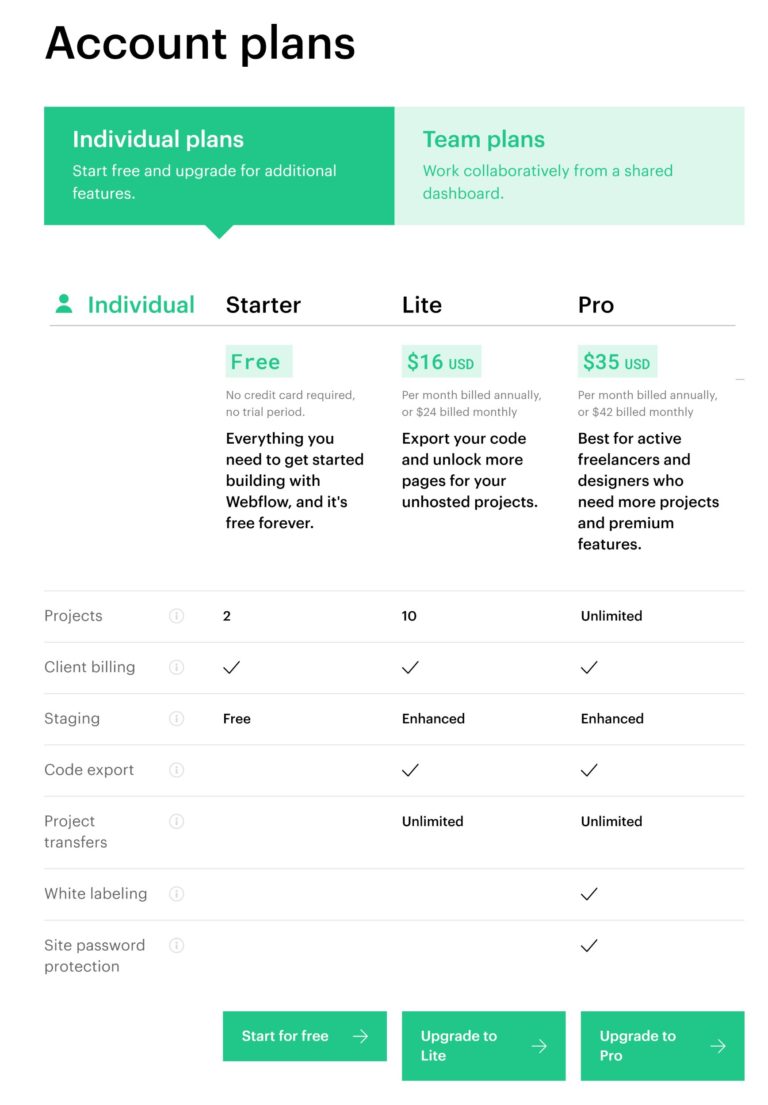
したがって、Webflowのアカウント計画のコストは、作成するWebサイトプロジェクトの数に大きく依存しますが、サイト計画は、受信するトラフィックと必要な機能に依存します。
毎年支払われる場合、Webflowのコストは、基本プランの場合は月額$ 12、CMSプランの場合は月額$ 16、ビジネスプランの場合は月額$ 36です。 これらのプランでは、毎月25,000、100,000、および1,000,000の訪問がそれぞれ許可されます。
これらの計画には多くの制限があることに注意してください。 たとえば、基本プランにはコレクションが含まれていないため、ブログ投稿を公開することはできません。 また、ユーザーがフォームでファイルをアップロードできるようにするには、上位のビジネスプランにアップグレードする必要があります。 この記事で前述したように、すべてのプランも100ページに制限されています。
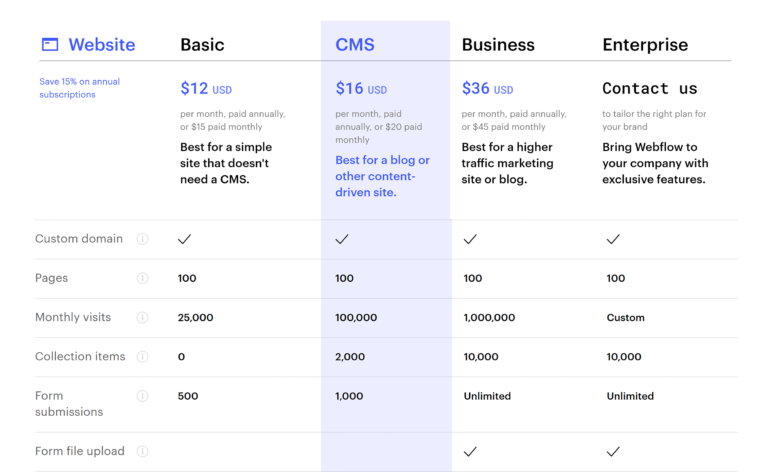
Webサイトにeコマース機能を追加する場合は、eコマースサイトプランを選択する必要があります。 年間料金を支払う場合、これらの小売価格は、スタンダードプランで月額29ドル、プラスプランで月額74ドル、アドバンストプランで月額212ドルです。
より高価なプランでは、ストアに商品を追加し、2%の取引手数料を削除し、年間販売量の制限を増やすことができます。
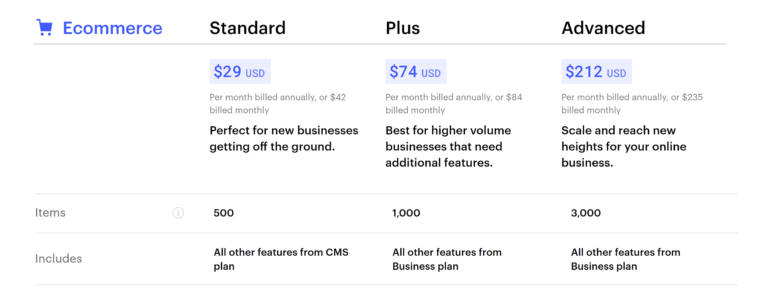
ご覧のとおり、Webflowのコストは、作成するプロジェクトの数、予想されるトラフィック、必要な機能、月払いか年払いか、Webサイトで販売するかどうかによって異なります。 ただし、単純なWebサイトの場合、Webflowを使用するのに月額12ドルしかかからない場合があります。
Elementor
Elementorを使用してWebサイトを設計する場合は、WordPress Webサイトをホストするコストと、ElementorProにアップグレードするかどうかを考慮する必要があります。
セルフホストバージョンのWordPressは無料でダウンロードできます。 ただし、Webサイトで使用するホスティングやプレミアムWordPressプラグインなど、予想される追加コストを考慮に入れるのが賢明です。
安価なWordPressホスティングに関する記事では、Hostingerなどのホスティング会社が月額わずか0.80ドルでWordPressホスティングを提供していることを示しました。 このようなわずかなお金でWordPressWebサイトをホストできることは非常に驚くべきことですが、信頼性とサポートが優れている会社に行くには、通常、もう少しお金を払うことをお勧めします。
SiteGroundのエントリーレベルのプランは月額$ 6.99で、WPEngineのプランは月額$ 22.50から、Kinstaは月額$ 30からです。 どの会社があなたの予算と要件に合っているかを見るために買い物をしてください。
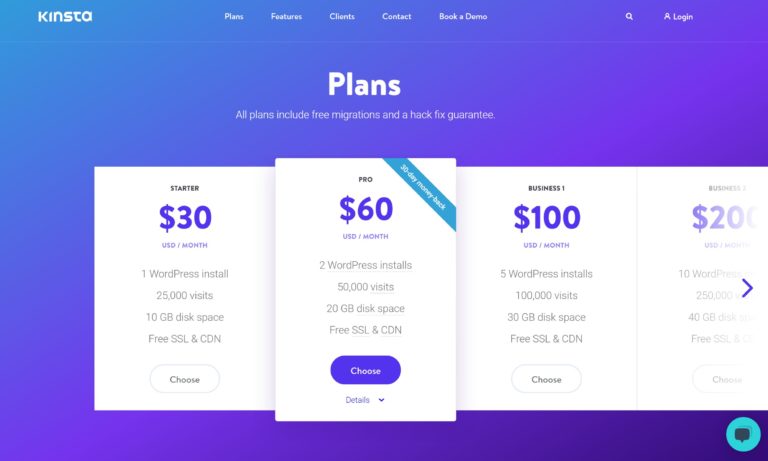
Elementorは、WordPressプラグインの無料バージョンにほとんど制限がなかったため、人気が高まりました。 このコアバージョンは、美しいWebサイトを構築する能力を超えており、サードパーティのWordPressプラグインを使用して無料で要素や機能を追加できます。
Elementorのプロバージョンは、1つのWebサイトライセンスで年間49ドル、3つのWebサイトライセンスで年間99ドル、1,000Webサイトライセンスで年間199ドルで販売されています。 サポートされているWebサイトの数を除けば、すべてのプランで同じ機能が提供されます。
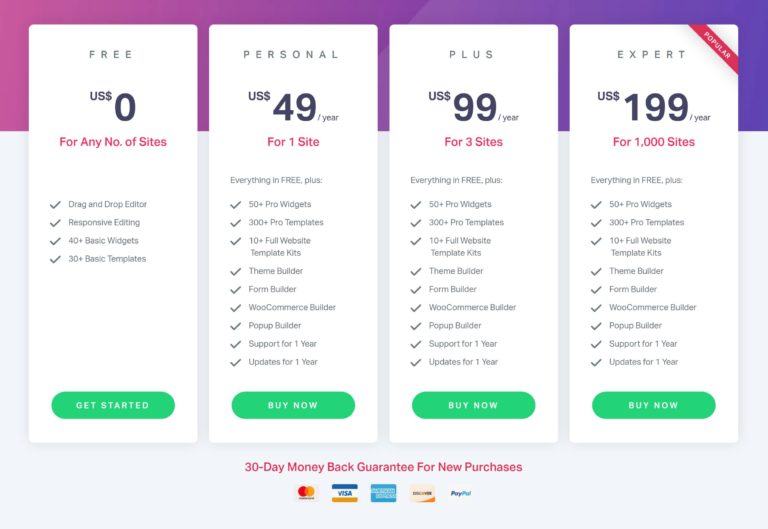
Elementor Proは、月額約4ドルで、さらに50個の要素、300個のテンプレート、および約12個の完全なWebサイトテンプレートを追加します。 また、テーマ、フォーム、WooCommerce、ポップアップのビルダーも追加します。
Elementor Proは大きな価値があると思いますが、プラグインの無料バージョンを最初に使用し、それが解決策であることが確実になったらアップグレードすることを常にお勧めします。
ウェブサイト構築のコスト–勝者:Elementor
コストだけで話している場合は、SiteGroundなどの信頼できる会社で月額たったの$ 6.99でWordPressをホストできるため、Elementorの方が適しています。 Elementor Proの購入コストを考慮しても、年間の総コストはWebflowのスタータープランよりも低く、制限もはるかに少なくなっています。
将来の予測
WebflowとElementorを使用することの長所と短所について説明しましたが、この記事は、執筆時点での両方のソリューションの状況を反映していることを覚えておくことが重要です。
WebflowとElementorの開発者は、定期的にバグを修正し、新しい機能を追加し、製品を改良しています。
これらの製品が将来どのように進化する可能性があるかを確認しましょう。
Webflow
2017年、Webflowは、将来の開発のための新しいコミュニティベースのロードマップを発表しました。 Webflowは、ソーシャルメディア、サポートチケット、およびそれらのコミュニティフォーラムからアイデアをキュレートするのではなく、Webflowウィッシュリストと呼ばれる専用の提案Webサイトを作成しました。
誰もがこのウィッシュリストに新機能や変更のアイデアを提出することができます。 それぞれのアイデアは賛成または反対の投票が可能であり、開発者や他のWebflowユーザーと詳細に話し合われます。 次に、最良のアイデアがWebflowの開発ロードマップに追加されます。
これを書いている時点で、3つの新機能がベータ開発中であり、リリース間近であり、4つのアイデアが将来の開発のために予定されています。
今後の注目すべき機能は、Webflowおよびデスクトップアプリケーションを介してデジタルアイテムを販売し、Webflowサイトでオフラインで作業できるようにする機能です。
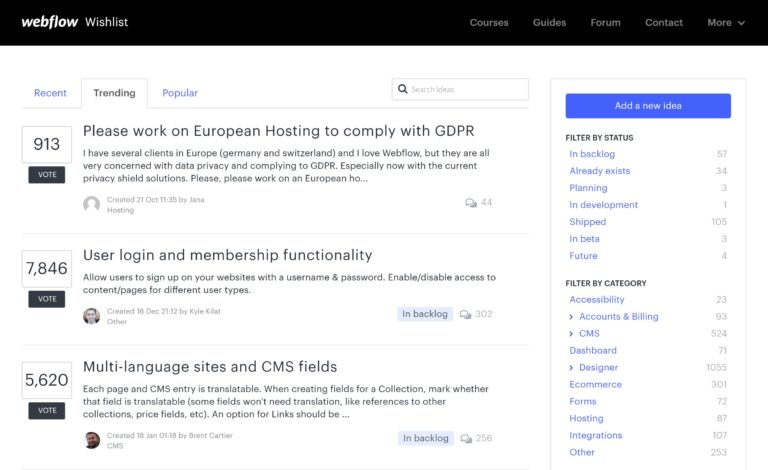
Elementor
Elementorの開発者は、大規模なコミュニティからフィードバックを受け取ります。 Elementorブログを介して、Elementorに追加された新機能を追跡できます。 必要に応じて、ElementorのDeveloper Editionをインストールすることで、新機能をテストし、Elementorチームにフィードバックを提供することもできます。
近い将来、ElementorはElementor Proに新しい料金体系を採用し、大企業向けに2つの上位プランを導入する予定です。 これらは、それぞれ年間499ドルと999ドルで小売りされます。
さらに、PersonalプランとPlusプランの名前がEssential and Advancedに変更され、Expertプランを購入すると、1,000ではなく25のWebサイトのサポートと更新が提供されます。
WordPressページビルダー市場は相変わらず競争が激しく、Elementorが上位プランのコストを増加させているため、同社はプラグインを引き続き改良する必要があります(特に、多くのElementor Proの顧客はこれらの価格変更に不満を持っています)。 。
おそらく、Elementorに対する最大の脅威は、他のページ構築プラグインからではなく、WordPress自体からです。 フルサイト編集は、近い将来WordPressのコアバージョンで計画されている機能であり、多くのWordPressユーザーがサードパーティのページビルダーを使用してWebサイトをデザインすることを思いとどまらせる可能性があります。
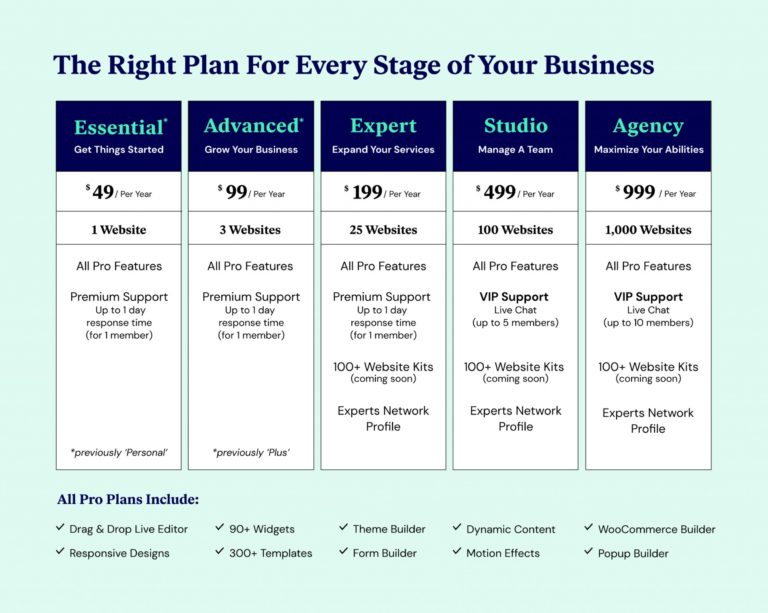
最終的な考え
WebflowとElementorのこの比較を楽しんでいただけたと思います。 あなたが見てきたように、両方の製品は美しいウェブサイトをデザインするために使用することができ、それぞれのソリューションを使用することには賛否両論があります。
小さなウェブサイトやシンプルなオンラインショップを公開したい場合は、Webflowが最適なソリューションです。 作成済みのWebサイトテンプレートを選択し、使いやすいDesignerを使用してコンテンツを追加し、デザインをカスタマイズするだけです。 Webflowが残りを処理します。
大規模なWebサイトの場合、現時点ではWebflowの制限が厳しすぎて推奨できません。 Webサイトのテンプレートを選択すると、新しいプロジェクトを作成することによってのみ、別のデザインに変更できます。 長い形式のコンテンツを公開することも実用的ではありません。 これらが来年に会社が取り組む問題であることを願っています。
Webflowの長所:
- 非常に使いやすい
- Webflow Designerを使用して、数分で美しいWebサイトを構築できます
- eコマース機能も追加できます
Webflowの短所:
- Webサイトは、使用しているテンプレートを簡単に変更できません
- 100ページの制限
- ブログの投稿や記事などのコンテンツを追加するのは難しい
WordPressを使用してWebサイトを構築するには、Webサイトのメンテナンスをより実践的に行う必要がありますが、実行できる制限が少なくなり、機能を追加する方法が増え、Webサイトをホストするユーザーとサポートを提供するユーザーの選択肢が増えます。
ElementorはWordPressを大幅に強化し、Webサイトのデザインのあらゆる部分を簡単にカスタマイズできるようにします。 WordPressブロックエディターは、ブログ投稿や長い記事に引き続き推奨されますが、両方のエディターを簡単に切り替えることができます。
ただし、Webflowや他のWordPressページビルダーと比較すると、Elementorのユーザーインターフェイスの学習と習得には少し時間がかかります。 それは決してあなたを制限しない強力な解決策です。 WebflowDesignerほど初心者向けではありません。
Elementorの長所:
- 既製のブロックとレイアウトの大規模なコレクション
- ブロックの豊富な選択を備えた強力なユーザーインターフェイス
- 素晴らしいサードパーティのサポート
Elementorの短所:
- ユーザーインターフェイスの学習には時間がかかります
- 無料版は、限られた数の既製のデザインのみを提供します
いつものように、ライブWebサイトで使用する前に、独自の調査を行い、WebflowとElementorを徹底的にテストすることをお勧めします。 これにより、情報に基づいて、どのソリューションが最適かを判断できます。
幸運を。
ケビン
